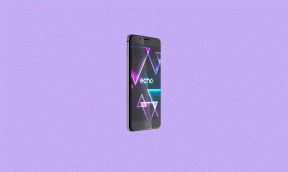Oplossen als NBA 2K23 geen verbinding maakt met online services
Gemengde Berichten / / April 29, 2023
Visual Concepts en 2K Games hebben zojuist uitstekend werk geleverd door een basketbalsportsimulatie-videogame uit te brengen genaamd 'NBA 2K23' waar spelers hun talent kunnen laten zien in de MyCAREER-optie met MyTEAM. Aangezien de NBA 2K23-titel nieuw op de markt is, kan deze in eerste instantie enkele bugs of problemen bevatten die binnenkort worden opgelost. Onlangs heeft deze titel servergerelateerde problemen ondervonden omdat sommige spelers te maken hebben met NBA 2K23 Maakt geen verbinding met online services.
Als u ook een van de slachtoffers bent die een dergelijk probleem tegenkomt, hoeft u zich geen zorgen te maken, want we hebben een aantal mogelijke oplossingen genoemd waarmee u het probleem gemakkelijk kunt oplossen. De probleem met de serververbinding komt vrij vaak voor bij tal van online videogames, of je nu een gameconsole of een pc gebruikt. Telkens wanneer NBA 2K23-spelers proberen deel te nemen aan de gameplay-sessies, krijgen ze de "kan geen verbinding maken met online servers" foutmelding en kan niet doorgaan.

Pagina-inhoud
-
Oplossen als NBA 2K23 geen verbinding maakt met online services
- 1. Controleer de NBA 2K-serverstatus
- 2. Controleer je internetverbinding
- 3. Update NBA 2K23
- 4. Controleer en repareer NBA 2K23 (pc)
- 5. Update netwerkstuurprogramma's (pc)
- 6. Systeemsoftware bijwerken
- 7. Stop of pauzeer downloads op de achtergrond
- 8. Schakel de Wi-Fi-router uit en weer in
- 9. Neem contact op met 2K-ondersteuning
Oplossen als NBA 2K23 geen verbinding maakt met online services
Bovendien is het ook vermeldenswaard dat sommige ongelukkige spelers de "Er is een probleem met uw verbinding" foutmelding terwijl u probeert erin te komen. Deze specifieke fout doet zich voor op alle beschikbare platforms zoals pc, PS4, PS5, Xbox One, Xbox Series X|S en Nintendo Switch. Gelukkig zijn er hieronder enkele tijdelijke oplossingen die u goed moet bekijken. Dus, zonder nog meer tijd te verspillen, laten we erin springen.
1. Controleer de NBA 2K-serverstatus
Allereerst moet u controleren of de NBA 2K-server goed loopt of niet. Soms kunnen problemen met de serverconnectiviteit of downtime meerdere conflicten opleveren met de serverconnectiviteit aan het einde van de speler. U moet ook de derde partij controleren DownDetector NBA 2K-status om de realtime serveruitvalrapporten, het rapport van de laatste 24 uur, live uitvalkaart en meer te bekijken. Op het moment van schrijven van dit artikel zijn er enkele serverproblemen gedetecteerd door spelers.
Als je in dat geval ook ziet dat er een probleem is met de server, wacht dan een paar uur en probeer de NBA 2K23-game opnieuw te spelen. Je moet ook de ambtenaar volgen @NBA2K Twitter-pagina voor officiële updates en rapporten. Als er geen probleem is, kunt u naar de volgende methode gaan.
Advertenties
2. Controleer je internetverbinding
Het wordt ook aangeraden om de internetverbinding aan uw kant goed te controleren omdat deze slecht of onstabiel is internetverbinding kan uiteindelijk meerdere problemen veroorzaken met online gamen en verbinding maken met online Diensten. Als u de bekabelde verbinding gebruikt, probeer dan over te schakelen naar het draadloze netwerk of vice versa om het probleem te controleren. U kunt ook proberen een ander netwerk te gebruiken om de serververbinding te garanderen.
3. Update NBA 2K23
We raden je ook aan om aan je kant handmatig te controleren op de game-update via de Steam-client om er zeker van te zijn dat er geen verouderde gameversie is die conflicteert met het starten van de game. Een verouderde game-patchversie kan verschillende potentiële problemen veroorzaken die crashes kunnen veroorzaken. Om dit te doen:
Voor pc:
- Open Stoom en ga naar Bibliotheek.
- Klik op NBA 2K23 in het linkerdeelvenster > Steam zoekt automatisch naar de beschikbare update.
- Als er een update beschikbaar is, klik dan op Update.
- Zorg ervoor dat u enige tijd wacht totdat de update is voltooid.
- Als u klaar bent, moet u ervoor zorgen dat u de pc opnieuw opstart om wijzigingen toe te passen.
Voor Xbox-consoles:
Advertenties
- Ga naar de Mijn games en apps sectie > Ga naar Beheren.
- Selecteer Updates en installeer de nieuwste versie van de NBA 2K23-game.
Voor PlayStation-consoles:
- Open het spel vanuit het startmenu Bibliotheek > Kies de NBA 2K23 spel.
- druk de Opties knop > Selecteren Controleer op updates.
- Als er een update beschikbaar is, zorg er dan voor dat u de update installeert.
Voor Nintendo Switch:
- Zorg ervoor dat je Nintendo Switch is verbonden met internet.
- Ga naar de Nintendo Switch HOME-menu > Selecteer de NBA 2K23 spel dat u wilt bijwerken.
- Druk nu op de (+) knop op je controller > Selecteren Software-update.
- Blader en selecteer Software-update > Druk op de A knop.
- Kiezen Over het internet > Wacht tot het systeem controleert op game-updates.
- Vervolgens wordt de game-update gedownload (indien beschikbaar).
- Heb wat geduld totdat de game-update is voltooid.
Deze methode zou het probleem NBA 2K23 maakt geen verbinding met online services op uw apparaat moeten oplossen.
Advertenties
4. Controleer en repareer NBA 2K23 (pc)
Als je NBA 2K23-game in dat geval niet goed werkt of problemen ondervindt met de connectiviteit, is de kans groot dat de geïnstalleerde gamebestanden op de een of andere manier beschadigd raken of ontbreken op de pc. In dat scenario moet u de gamebestanden verifiëren en repareren door de onderstaande stappen te volgen.
- Launch Stoom > Klik op Bibliotheek.
- Klik met de rechtermuisknop op NBA 2K23 van de lijst.
- Klik op Eigenschappen > Ga naar Lokale bestanden.

- Klik op Controleer de integriteit van gamebestanden.
- Wacht tot dit proces is voltooid en start de pc opnieuw op om de wijzigingen toe te passen.
5. Update netwerkstuurprogramma's (pc)
Een verouderd netwerkstuurprogramma op de computer kan ook verschillende problemen veroorzaken met de online serverconnectiviteit. Het is beter om te controleren op de update van het netwerkstuurprogramma op de pc en deze te installeren door de onderstaande stappen te volgen.
- Klik met de rechtermuisknop op de Start menu om de te openen Snel toegangsmenu.
- Klik op Apparaat beheerder van de lijst.
- Nu, Dubbelklik op de Netwerkadapters.
- Klik met de rechtermuisknop op het netwerkapparaat > Kiezen Stuurprogramma bijwerken.
- Kiezen Zoek automatisch naar stuurprogramma's.
- Als er een update beschikbaar is, wordt automatisch de nieuwste versie gedownload en geïnstalleerd.
- Als u klaar bent, moet u uw computer opnieuw opstarten om de effecten te wijzigen.
6. Systeemsoftware bijwerken
Soms kunnen problemen met verouderde systeemsoftware ook conflicten veroorzaken met systeemprestaties, vooral in multiplayer-games of programma's die veel bronnen gebruiken. U moet altijd de systeemsoftware op uw apparaat bijwerken om de prestaties stabiel genoeg te houden. Om dat te doen:
Voor pc:
- druk de Win+ik sleutels te openen Windows-instellingen.
- Klik op Bijwerken en beveiliging > Selecteer Controleer op updates onder de Windows Update sectie.
- Selecteer als er een update beschikbaar is Download en installeer.
- Het kan even duren voordat de update is voltooid.
- Als u klaar bent, start u uw computer opnieuw op om de update te installeren.
Advertentie
Voor PlayStation-consoles:
- Ga naar de Instellingen menu op de PlayStation-console.
- Selecteer Systeemsoftware-update > Controleer op beschikbare updates en volg de instructies op het scherm.
- Als u klaar bent, start u het systeem opnieuw op om wijzigingen toe te passen.
Voor Xbox-consoles:
- druk de Thuis knop op de Xbox-console.
- Selecteer in het Dashboard-menu Instellingen > Selecteer Alle instellingen.
- Kiezen om Systeem > Selecteer Updates.
- Selecteer Console bijwerken (indien beschikbaar) > Volg de aanwijzingen op het scherm om het updateproces te voltooien.
- Als u klaar bent, moet u de console opnieuw opstarten om wijzigingen toe te passen.
Voor Nintendo Switch:
- Selecteer in het HOME-menu van de Nintendo Switch Systeem instellingen.
- Ga naar Systeem > Stel de Software voor automatische updates optie om Op.
- Nu worden alle beschikbare systeemsoftware-updates automatisch op de Nintendo Switch geïnstalleerd wanneer deze met internet is verbonden.
Als je in dat geval handmatig wilt controleren op de update van de Nintendo Switch-systeemsoftware, doe dan het volgende:
- Zorg ervoor dat je je Nintendo Switch-systeem met internet verbindt.
- Selecteer in het HOME-menu de softwarepictogram.
- druk de (+) of (-) knop op je controller > Selecteren Software-update.
- Selecteer Via het internet en wacht tot het proces is voltooid.
- Als je klaar bent, wordt je Nintendo Switch-systeem automatisch opnieuw opgestart. Anders moet u het handmatig opnieuw opstarten.
Deze methode kan het probleem NBA 2K23 maakt geen verbinding met online services op uw apparaat oplossen.
7. Stop of pauzeer downloads op de achtergrond
De kans is groot dat uw datasnelheid op de een of andere manier langzaam genoeg is om meerdere downloads/uploads tegelijkertijd op de achtergrond uit te voeren. Het zal ook veel invloed hebben op de online serverconnectiviteit. Zorg ervoor dat u downloads op de achtergrond stopt of pauzeert op uw respectieve spelapparaat of op de client tijdens het spelen van games om te controleren of de verbinding met de online services goed werkt of niet.
8. Schakel de Wi-Fi-router uit en weer in
Soms kunnen tijdelijke netwerkstoringen op de Wi-Fi-router u veel zorgen baren. Het is beter om eenvoudigweg de power cycle-methode op de router uit te voeren om glitches handmatig te wissen. Veel getroffen online gamers of streamers zetten hun router en apparaat uit en weer aan om de connectiviteit te vernieuwen. Om dit te doen:
- Schakel de Wi-Fi-router gewoon volledig uit > Koppel de voedingskabel los van de stroombron en ook van de router.
- Wacht ongeveer een paar minuten en steek dan de stekker weer in het stopcontact.
- Schakel ten slotte de router in en probeer opnieuw verbinding te maken met de game.
9. Neem contact op met 2K-ondersteuning
Als niets voor u lijkt te werken, zorg er dan voor dat u dat doet neem contact op met 2K-ondersteuning voor verdere assistentie. De kans is groot dat er een probleem is met je gekochte game of account dat is gebruikt of met in-game problemen. Door hiervoor contact op te nemen en een ondersteuningsticket aan te maken, zullen ontwikkelaars proberen het probleem grondig te onderzoeken.
Dat is het, jongens. We gaan ervan uit dat deze gids nuttig voor u was. Voor verdere vragen kunt u hieronder reageren.

![AOSP Android 10 installeren voor General Mobile GM 8 [GSI Treble Build]](/f/997d4a56e5712adb2803d73f4e5c292d.jpg?width=288&height=384)